10 начина да свържете мобилна джаджа към телевизор
Повечето от съвременните мобилни телефони с Android или iOS разполагат с мощен хардуер, предоставящ на потребителя функциите на пълноценен компютър, а освен това са оборудвани с модерни камери, което ги превръща в истинска любителска машина за фото и видео продукция. Разбира се, за всичко това просто се нуждаете от възможността да се свържете с телевизор, за да покажете на семейството и приятелите си вашите ваканционни снимки и видеоклипове.
Въпреки това, не всеки потребител знае как да свърже любимата си джаджа към домашния телевизор. Ако няма проблеми с домакинските плейъри - връзката се осъществява чрез HDMI кабел, тогава не можете да го включите в смартфон. Дори и с модерен Smart TV (телевизор с интернет връзка и различни вградени приложения) не е толкова лесно да настроите възможността за прехвърляне на съдържание от смартфон или таблет на голям екран.
Кое е по-добре: кабел или Wi-Fi?
Днес малко хора си спомнят, че повечето модели смартфони имаха по-бавен Wi-Fi модул и производителите, виждайки необходимостта от прехвърляне на съдържание към телевизора, оборудваха устройствата си със специален чип за видео изход чрез HDMI.
1. Свържете чрез Micro HDMI
Например, смартфонът LG 2X имаше отделен Micro HDMI порт в горния край за тези цели и ви позволяваше да излъчвате всичко, което се случва на екрана на смартфона, в оригинално качество към телевизора.
2. Свържете се чрез MHL
По-късно производителите на дори евтини модели смартфони и таблети, базирани на процесори MTK, започнаха да въвеждат стандарта MHL (Mobile High-Definition Link) в своите устройства, което ви позволява да приемате видео сигнал директно от порта за пренос на данни и зареждане на Micro USB . Вярно, това изискваше специален MHL адаптер. По този начин потребителят може да гледа всяко видео съдържание от своя смартфон, включително снимки и видеоклипове, заснети на почивка, както и да играе игри на голям телевизионен екран.

Недостатъкът на този адаптер беше, че за да се предаде сигналът, беше необходимо да се свърже отделен захранващ кабел от 5 V към него, за да се усили сигнала, предаван на големия екран. Но в същото време смартфонът не получи презареждане и бързо се разреди. Освен това се наблюдават забавяния по време на излъчване при максимално качество на изображението от 1080p.
В момента практически няма евтини мобилни устройства - смартфони и таблети с поддръжка на технологията MHL - в продажба. Ако тази функция е жизненоважна за вас, трябва да изберете устройство от много стари модели, включително Galaxy S5.

Някои по-стари флагмани, като Z2 Tablet, прилагат стандарта MHL 3.0, който ви позволява да излъчвате изображение от смартфон към телевизор в 4K (3840 × 2160 пиксела) при 30 кадъра в секунда. MHL 3.0 е съвместим с Blu-ray - True HD и DTS HD MA аудио формати.
Уви, най-новите флагмани на Samsung, започвайки с Galaxy S6, не поддържат стандарта MHL.
3. Свързване чрез SlimPort
Основният конкурент на MHL почти веднага стана стандартът SlimPort (Mobility DisplayPort). Но беше приложен главно в устройства на LG и Samsung. Предоставяше по-добра картина, защото. излъчването върви без декодиране на сигнала, което елиминира забавянето по време на предаване на изображението. В същото време специален адаптер microUSB-HDMI не е необходимо да се свързва към източник на захранване. Въпреки че има такъв порт в адаптера, той вече е проектиран да захранва самия смартфон, което е много удобно за дълги демонстрации на видео съдържание или игри. Максималното качество на изображението, предавано на телевизионния екран, е същото - 1080p.

Сред минусите отбелязваме високите изисквания за качеството на HDMI кабела. Ако имате евтин, тогава може да има шум и дори да няма сигнал.
Тази технология е внедрена в устройства като LG G2, както и Nexus 4 и Nexus 7 Tablet (2013), таблет LG G Pad 8.3.
Жалко е, че модерният флагман на компанията, оборудван с USB Type-C порт за данни, не поддържа технологията SlimPort и няма възможност за кабелна връзка с телевизор.
4. Безжично предаване на съдържание към телевизор
Уви, производителите не виждаха перспективите за кабелна връзка и се фокусираха върху безжичните стандарти за прехвърляне на съдържание към телевизор. Основното му предимство е, че няма нужда да се занимавате с кабели - за да изпратите снимки или видеоклипове на голям телевизионен екран, просто трябва да организирате тяхното сдвояване с помощта на OS инструменти чрез Wi-Fi, директно или чрез домашен рутер.
Недостатъците на такава връзка са много ниското качество на показваната картина на телевизионния екран поради силна компресия и невъзможността за излъчване на видеоклипове и всичко, което се случва на дисплея на смартфона, например излъчване на игра.
Производителите обаче не лишиха напълно потребителя от възможността да гледа видеоклипове от смартфон и предложиха специални безжични адаптери. Веднага отбелязваме, че тези устройства не могат да осигурят прилично качество на дисплея нито за снимки, нито за видеоклипове. Артефакти, забавяния и ниска разделителна способност - и всичко това е на съвременните 4K телевизори.
 Телевизор Chromecast 2
Телевизор Chromecast 2 Каквото и да се каже, в момента няма алтернативи на кабелната връзка, ако се интересувате от високо качество на картината и липса на закъснения. Освен ако не изхвърлите вашето фото и видео съдържание на твърд диск и го свържете директно към вашия телевизор.
И така, какво има днес за безжична връзка с телевизор?
5. Свързване чрез Wi-Fi Direct
Технологията Wi-Fi Direct е внедрена на всички Smart TV, оборудвани с Wi-Fi модул. Предлага се на повечето съвременни смартфони. Същността му се състои в свързването на устройства едно към друго без посредничеството на точка за достъп. Телефонът се разпознава от телевизора като мултимедийно устройство, а не устройство за съхранение. За да установите връзка, трябва да активирате режима Wi-Fi Direct на вашия смартфон и режима Споделяне на телевизора. На устройства с всяка версия на ОС той се намира в безжичните настройки.
С тази връзка можете да използвате само приложението Photo Gallery на вашия смартфон, за да разглеждате снимки. Видеоклиповете не могат да се гледат. Скоростта на показване, особено за големи снимки, е много ниска.
6. DLNA: Android classic
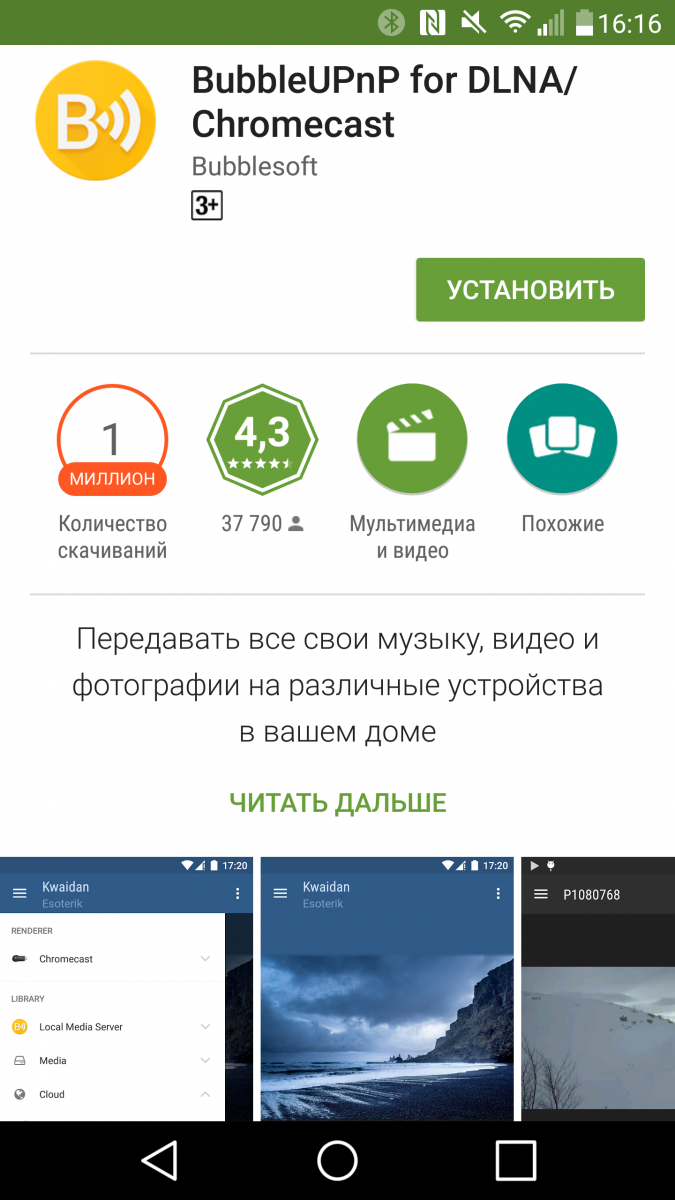 DLNA е един от най-широко използваните безжични стандарти. Повечето телевизори, които могат да се свързват към безжични мрежи, го поддържат. Потребителите на операционната система Android ще се нуждаят от специално приложение BubbleUPnP, за да могат да организират прехвърлянето на музика и снимки от смартфон към телевизор.
DLNA е един от най-широко използваните безжични стандарти. Повечето телевизори, които могат да се свързват към безжични мрежи, го поддържат. Потребителите на операционната система Android ще се нуждаят от специално приложение BubbleUPnP, за да могат да организират прехвърлянето на музика и снимки от смартфон към телевизор.
Разделителната способност на изображението в този случай зависи от приемащото устройство, но в повечето случаи за новите телевизори е 1080p.
За разлика от Miracast и Airplay (за тях ще говорим по-долу), DLNA не предоставя универсално показване на съдържание - прехвърля само музика, снимки и някои видео файлови формати.
7. Chromecast: прост, но скъп стрийминг
 Тези, които искат да организират безжично излъчване на медийни файлове от мобилен телефон с Android към телевизор по най-лесния начин, трябва да прибягнат до помощта на или от Google.
Тези, които искат да организират безжично излъчване на медийни файлове от мобилен телефон с Android към телевизор по най-лесния начин, трябва да прибягнат до помощта на или от Google.
В този случай вие също надграждате вашето телевизионно устройство, ако не е имало функция за мрежова връзка.
По подразбиране Chromecast добавя много медийно съдържание, YouTube и браузъра Chrome към вашия телевизор.
8. Miracast: Състезател на AirPlay
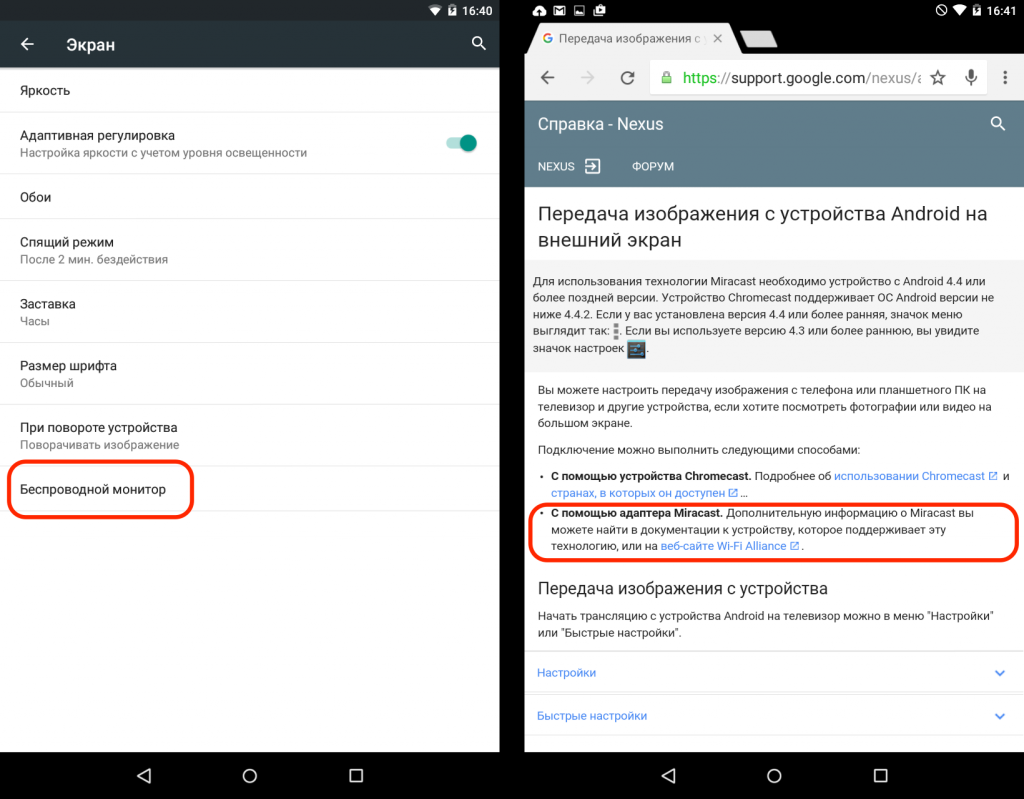 Android поддържа Miracast от версия 4.2, Windows Phone - от версия 8.1. Този безжичен стандарт еволюира от WiDi (безжичен дисплей) на Intel и е замислен като конкурент на AirPlay. Но Miracast все още не е успял да изпълни плановете си: забавянето при излъчване на изображение от мобилно устройство на голям екран е твърде голямо.
Android поддържа Miracast от версия 4.2, Windows Phone - от версия 8.1. Този безжичен стандарт еволюира от WiDi (безжичен дисплей) на Intel и е замислен като конкурент на AirPlay. Но Miracast все още не е успял да изпълни плановете си: забавянето при излъчване на изображение от мобилно устройство на голям екран е твърде голямо.
Въпреки резолюцията от 1080p, поради големия брой артефакти, картината на телевизора не изглежда много добре. Въпреки това: много нови смарт телевизори поддържат този стандарт.
 За да свържете мобилни устройства към вашия телевизор, ще ви е необходим специален адаптер. Това се случва както за новия Lightning конектор, така и за стария 30-пинов конектор.
За да свържете мобилни устройства към вашия телевизор, ще ви е необходим специален адаптер. Това се случва както за новия Lightning конектор, така и за стария 30-пинов конектор.
Според резултатите от проучване на портала Panic.com се оказа, че адаптерът Lightning не предава естествено изображение във формат 1080p, а го конвертира от HD с по-ниско качество.
Поради това понякога на изображението се появяват артефакти при прехвърляне на данни.
10. Безжичен трансфер на данни чрез AirPlay
 Приставката от трето поколение на Apple в момента е най-удобното решение за показване на съдържание от мобилно iOS устройство на телевизор.
Приставката от трето поколение на Apple в момента е най-удобното решение за показване на съдържание от мобилно iOS устройство на телевизор.
Свързването на iPhone/iPad към стрийминг кутия е бързо и лесно, а качеството на картината е много добро с поддръжка на 1080p.
Закъснението е около половин секунда, така че понякога дори можете да играете не много оживени игри.






